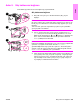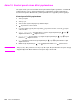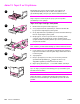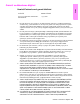HP LaserJet 9040/9050 - Getting Started Guide
204 Yazıcının Kurulumu TRWW
Adım 14. Yazıcı yazılımını yükleme
Yazıcı, CD-ROM’da yazdırma yazılımıyla birlikte gelir. Yazıcı özelliklerinden tam olarak
yararlanabilmek için, bu CD-ROM’daki yazıcı sürücülerinin yüklenmesi gerekmektedir.
CD-ROM sürücüsüne erişiminiz yoksa, yazdırma yazılımını şu Internet adresinden
yükleyebilirsiniz: www.hp.com/support/lj9050_lj9040
. Windows kullanan bilgisayarların
yapılandırmasına bağlı olarak yazıcı yazılımı yükleme programı otomatik olarak bilgisayarın
Internet erişimini kontrol eder ve Internet’ten en son yazılımı edinebilmek için seçenek sağlar.
Not UNIX
(HP-UX, Sun Solaris) ağları için yazıcı kurulumu yazılımı şu adresten yüklenebilir:
www.hp.com/support/net_printing.
Daha fazla bilgi için destek belgesine bakın.
Windows yazıcı yazılımı yükleme
Bu bölümde Windows yazıcı yazılımlarının nasıl yükleneceği açıklanmaktadır. Yazılım,
Microsoft
Windows
9X, Windows NT
4.0, Windows 2000, Windows Millennium (Me),
Windows XP ve Windows Server 2003'te desteklenir.
Yazılımı yükleme
1 Çalışmakta olan tüm programları kapatın.
2 CD-ROM’u CD-ROM sürücüsüne yerleştirin. Bilgisayarınızın yapılandırmasına bağlı olarak,
yükleme programı otomatik olarak çalışmaya başlayabilir. Program otomatik olarak
çalışmazsa: Başlat menüsünden Çalıştır seçeneğini tıklatın. x:setup yazın (burada X,
CD-Rom sürücüsünün harfidir) ve Tamam’ı tıklatın.
3 Bilgisayar ekranındaki yönergeleri uygulayın.
Macintosh yazıcı yazılımı yükleme
Bu bölümde Macintosh yazıcı yazılımlarının nasıl yükleneceği açıklanmaktadır. Yazılım,
Macintosh OS 7.5 veya daha üstünde desteklenir.
Mac OS 8.6’dan 9.2’ye kadar olan sürümlerde Macintosh yazıcı yazılımlarını
yüklemek için
1 Ağ kablosunu kullanarak, HP Jetdirect yazıcı sunucusunu bir ağ bağlantı noktasına bağlayın.
2 CD-ROM’u CD-ROM sürücüsüne yerleştirin. CD-ROM menüsü otomatik olarak çalışır.
CD-ROM menüsü otomatik olarak çalışmazsa, masaüstündeki CD-ROM simgesini çift
tıklatın, sonra Installer (Yükleyici) simgesini çift tıklatın. Bu simge Başlatıcı CD-ROM’undaki
Installer/ <dil> klasöründedir (burada <dil> sizin seçtiğiniz dildir). Örneğin, Installer/English
klasöründe, İngilizce dilinde hazırlanmış olan yazıcı yazılımının Yükleyici simgesi bulunur.
3 Bilgisayar ekranındaki yönergeleri uygulayın.
4 (Startup Disk) (Başlangıç Diski) içinde bulunan Apple Desktop Printer Utility programını açın:
Uygulamalar: Utilities (Yardımcı Programlar) klasörü.
5 Yazıcı (AppleTalk) öğesini çift tıklatın.
6 Apple Talk Yazıcı Seçimi’nin yanında, Değiştir’i tıklatın.
7 Yazıcıyı seçin ve Auto Setup’yı, (Otomatik Kurma) ardından, Create’u (Oluştur) tıklatın.
8Printing (Yazdırma) menüsünden Set Default Printer’yı (Varsayılan Yazıcıyı Ayarla) tıklatın.